
三井住友銀行から「あなたの口座が不正利用されています。」という旨のメッセージを受信したという報告が出ています。
受信したメールはフィッシングメールであることが多いため、見分け方、対策・対処法を徹底解説します。
コンテンツ
三井住友銀行を名乗るSMS・メールが届く

三井住友銀行の口座を持っている・持っていないに関わらず、このようなメッセージがSMSもしくはメールで受信することがあります。
ポイント
メールの内容は、「不正利用」を通知。口座の停止手続きとしてURLが添付されています。
口座の停止のほか、暗証番号の変更を促す内容などもあります。
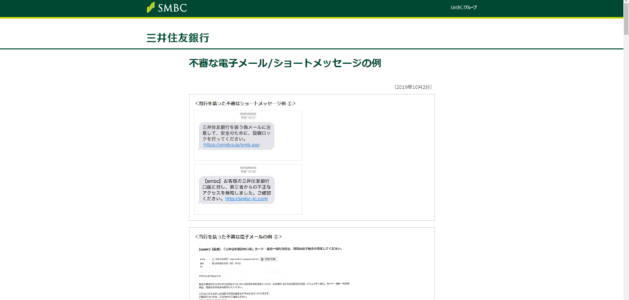
三井住友銀行公式ページでは、「不審なメール」の一例を掲載してます。
以下のボタンからアクセスできます。
しかし、添付されているURLにアクセスすることは、不正利用などのリスクが伴います。
添付されているリンクにはアクセスしない

メール、SMSに添付されているURLにアクセスしないようにしてください。
理由
- パソコン、スマホなどのデバイスがウイルスに感染してしまう。
- 入力した暗証番号、口座情報が盗まれてしまう。
- 財産を失う危険性がある。
URLにアクセスだけをした結果、コンピュータウイルスに感染してしまい、デバイスが乗っ取られてしまった・データを全て削除された・個人情報を盗まれたといった事態に発展してしまうことがあるようです。
また、アクセスした「三井住友銀行」のサイトが偽サイトで、口座情報などを入力してしまった結果、口座内の財産を盗まれてしまったということにも繋がります。
不安を煽るようなメールを受信しても、添付されたURLにアクセスしたり、個人情報・口座情報は絶対に入力しないようにして下さい。
銀行は絶対に暗証番号入力を促さない

注意ポイント
銀行は、暗証カード上のすべての数字を入力いただくようご依頼することは絶対にありません。また、銀行員・銀行協会員・警察等であっても、店舗外や電話等で暗証番号を尋ねることは絶対にありません。
そのため、パスワードの入力を促すような内容であった場合は、直ちに入力を中止してください。
銀行に問い合わせをする

不審なメールが届いた場合の真偽は、直接銀行に問い合わせるのが確実です。
銀行に問い合わせることで、不正利用があったのか、銀行側からメールを送信したかの事実確認を行えます。
お問い合わせ先
フリーダイヤル:0120-56-3143(通話料無料)
受付時間:毎日9:00~21:00(1月1日~3日と5月3日~5日は除きます)
フィッシングメール対策

フィッシングメールの対策をご紹介します。
受信しても無視する

不審なメールが届いた際は、基本的に無視しましょう。
無視をすることで被害を未然に防ぐことができます。
なお、メールの真偽を確かめる場合は、直接銀行側に問い合わせるようにしましょう。
メールアドレスを変更する

使用しているメールアドレスを変更するのもオススメです。
同じ内容や不審なメールが重複して受信する場合は、メールアドレス自体を変更するか、三井住友銀行のインターネットバンキングに登録中のメールアドレスを変更する方法などがあります。
詳しい変更方法は、後述します。
セキュリティソフトを導入する

スマートフォン向けセキュリティサービスが付随したものを選択し、導入すると良いでしょう。
おすすめのセキュリテシソフト
- ノートン
- マカフィー
- アバスト
- ウイルスバスター
- カスペルスキー
- ZEROスーパーセキュリティ
- ESET インターネットセキュリティ
不審なメールを事前にブロックしたり、万が一不審なサイトへアクセスした際のブロック、警告を行ってくれます。
近年では、スマートフォン・タブレットでも利用できるセキュリティソフトが登場しています。
パソコンと一緒に利用できる商品を利用するのがオススメです。
三井住友銀行「SMBCダイレクト」での対策

三井住友銀行を利用している方向けの対策をご紹介します。
ポイント
フィッシングメールの予防と、万が一に備えてのセキュリティ向上手順を詳しく説明します。
対策を行うためには、インターネットバンキングの「SMBCダイレクト」をご紹介します。
利用には、お手持ちの口座に加えて、専用サイトから登録を行う必要があります。
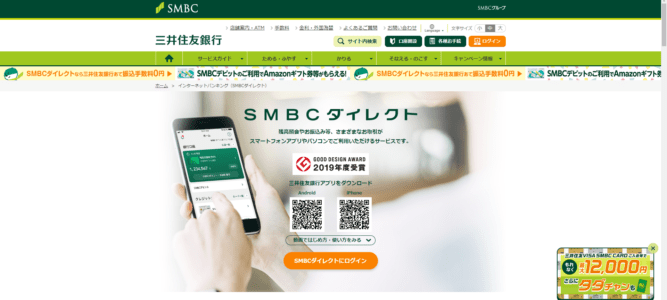
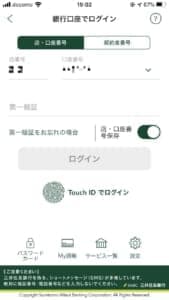
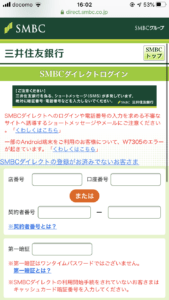
三井住友銀行アプリもしくはSMBCダイレクトから設定を行えます。
店番号・口座番号を入力してログインをしましょう。
登録中のメールアドレスの変更を行う
「SMBCダイレクト」で登録中のメールアドレスを変更する方法です。
アプリもしくはブラウザどちらでも設定が行えます。
アプリの場合
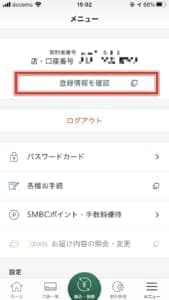
アプリログイン後、右下「メニュー」タブの「登録情報を確認」をタップします。
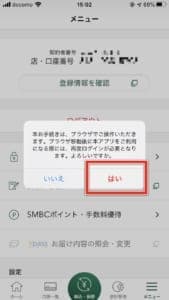
ブラウザサイトへの遷移確認メッセージが表示されます。
「はい」を選択すると、ブラウザサイトが開きます。
変更手順
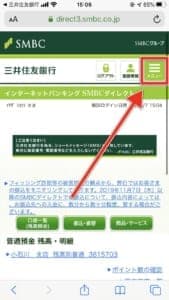
ブラウザサイトにアクセスしましたら、「メニュー」を開きます。
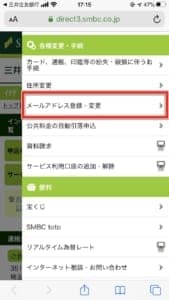
【各種変更・手続】内の「メールアドレス登録・変更」を開きましょう。
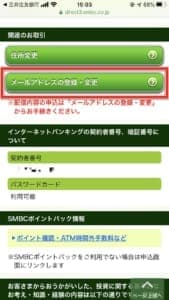
「メールアドレスの登録・変更」を開きます。
(アプリ版からアクセスした方は、この画面が表示されます。)
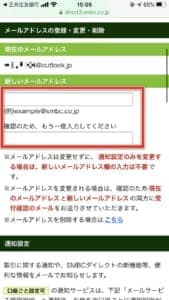
メールアドレス変更画面が表示されます。
新しく登録したいメールアドレスを入力しましょう。
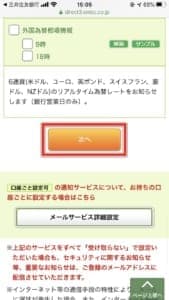
画面をスクロールして「次へ」をタップします。
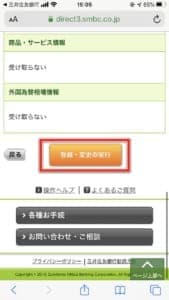
登録内容を確認し。間違いが無ければ「登録・変更の実行」をタップします。
以上で変更が完了しました。
ログイン方法を変更する
不正アクセスの防ぐため、ログイン方法の変更もセキュリティ対策として有効です。
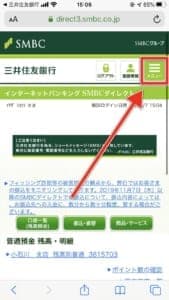
「メニュー」を開きます。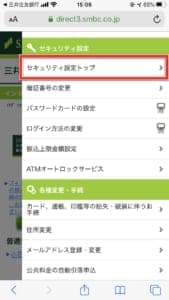
【セキュリティ設定】内の「セキュリティ設定トップ」を開きましょう。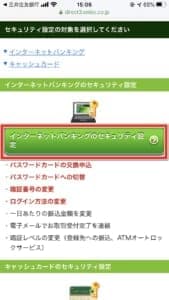
「インターネットバンキングのセキュリティ設定」にアクセスします。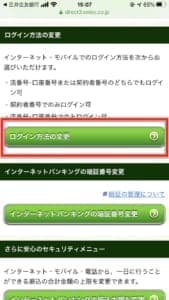
「ログイン方法の変更」をタップして進みましょう。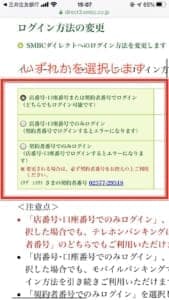
ログイン方法
- 「店番号・口座番号または契約者番号でログイン」
- 「店番号・口座番号でログイン」
- 「契約者番号でのみログイン」
以上3つのログイン方法があります。
ご都合の良いログイン方法を選択してください。
注意ポイント
【契約者番号でのみログイン】を選択した方は、必ずご自身の「契約者番号」を控えた上で利用しましょう。
確認方法は下にあります。
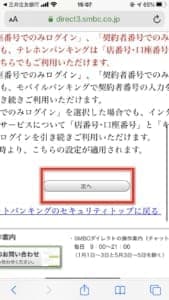
3つの中からいずれかを選択しましたら、「次へ」をタップします。
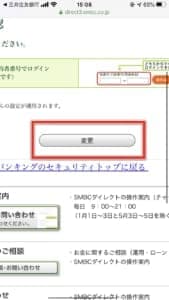
引き続き「変更」をタップしてください。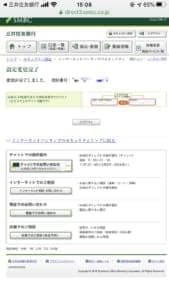
以上でログイン方法が変更になりました。
契約者番号確認方法
契約者番号の確認は、「SMBCダイレクト」ログイン後に行えます。
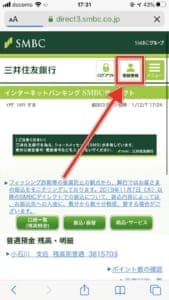
「登録情報」をタップしてください。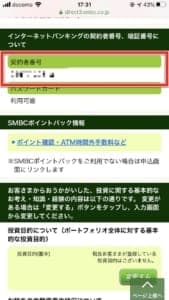
「契約者番号」が表記されています。
ネットバンキング専用の第一暗証設定方法
「SMBCダイレクト」専用の【第一暗証】の設定方法をご紹介します。
キャッシュカード4ケタの第一暗証とは別にネットバンキング専用の第一暗証を別途作成できるため、セキュリティの向上に繋がります。
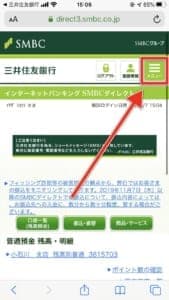
「メニュー」を開きます。
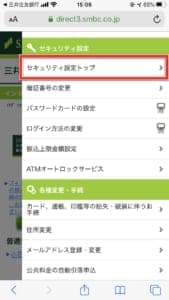
【セキュリティ設定】内の「セキュリティ設定トップ」に進みましょう。
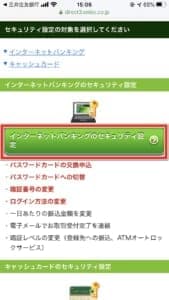
「インターネットバンキングのセキュリティ設定」にアクセスします。
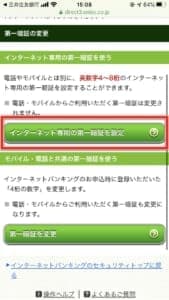
「インターネット専用の第一暗証を設定」に進みます。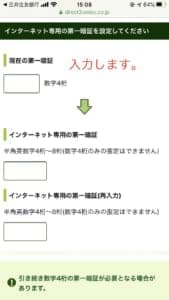
キャッシュカードの第一暗証を入力し、続いてインターネット専用を新規作成します。
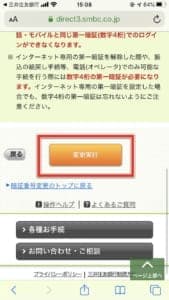
「変更実行」でSMBCダイレクト専用の第一暗証が利用できるようになります。
キャッシュカード「第一暗証」の変更方法
キャッシュカードでお使いの4ケタの「第一暗証」を変更する手順です。
不正利用を疑われる場合や定期的な変更を行うのがオススメです。
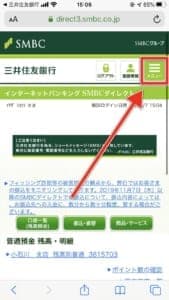
「メニュー」を開きます。
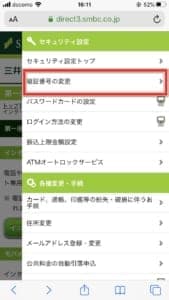
【セキュリティ設定】内の「暗証番号を変更」をタップしましょう。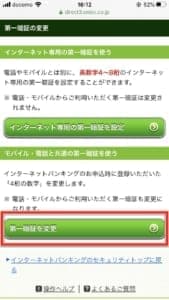
「第一暗証を変更」をタップします。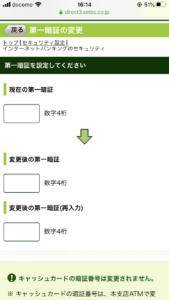
現在の4ケタの第一暗証を入力し、新たな4ケタを決めて入力しましょう。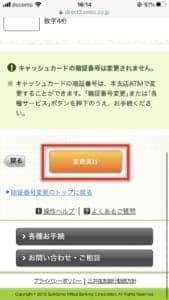
「変更実行」で変更が完了しました。
変更後は、ATMの操作などは新しい4ケタの数字になります。
「ATMオートロックサービス」のロック方法と解除手順
いつでも・どこでも。「SMBCダイレクト」があればキャッシュカードでのATM操作をロックすることができます。
不正利用時やキャッシュカード紛失時はロックにして操作ができないようにしましょう。
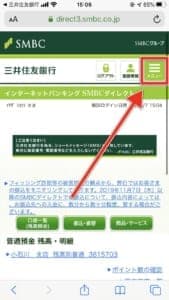
「メニュー」を開きます。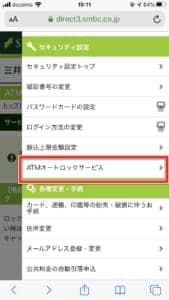
【セキュリティ設定】内の「ATMオートロックサービス」をタップします。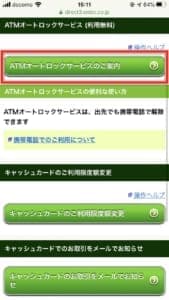
「ATMオートロックサービスのご案内」をタップしましょう。
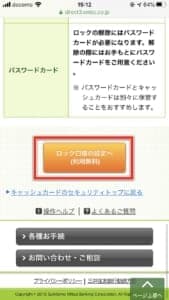
「ロック口座の設定へ」に進みます。
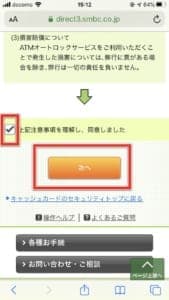
注意事項に目を通しましたら、チェックマークを入れて「次へ」をタップしてください。
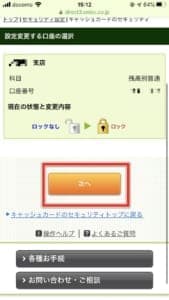
ロックを行う口座を選択します。
確認しましたら「次へ」をタップしましょう。
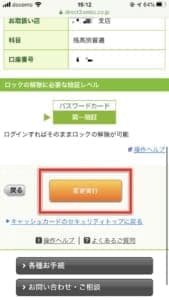
「変更実行」をタップします。
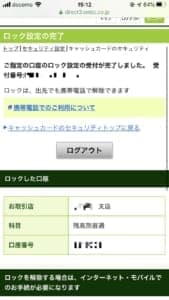
以上でATMロックが行われました。
全国に設置されているATMでキャッシュカードを入れても、引き出し・入金・振り込みなどは行えません。
再び解除しない限りは行えません。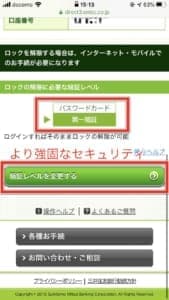
よりセキュリティレベルを上げたい場合は、「パスワードカード」を利用する方法があります。
完了画面で下へスワイプすると、「機能レベルを変更する」から行えます。
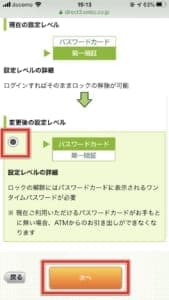
セキュリティレベルを選択しましょう。
選択後に「次へ」をタップします。
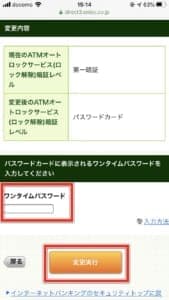

「ワンタイムパスワードカード」でワンタイムパスワードを発行します。
アプリ版をご利用の方は、アプリでワンタイムパスワードを発行できます。
生成されたコードを入力し、「変更実行」をタップします。
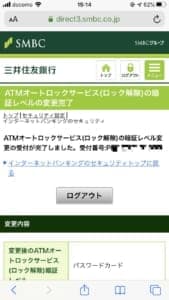
以上で設定完了です。
解除手順
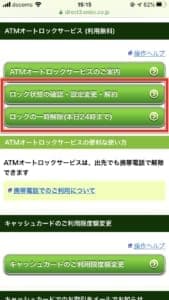
「ATMオートロックサービス」を解除する場合は、
ポイント
- ロック状態の確認・設定変更・解除
- ロックの一時解除(本日24時まで)
どちらかを選択します。
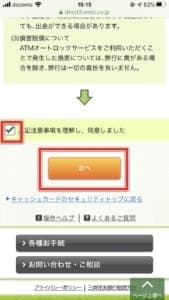
注意事項に目を通しましたら、チェックマークを入れて「次へ」をタップしてください。
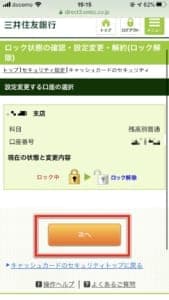
「次へ」をタップします。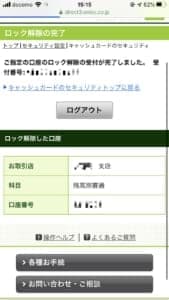
ロックが解除されました。
以降はATMすべてのサービスを利用できます。


